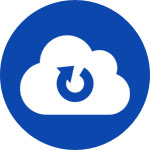
Pixel8系、Pixel7、Pixel7 Pro、Pixel7a、その他の Pixel でも同様の方法で設定できます。
Pixel7 シリーズで Google アカウントとの同期設定について解説します。
Googleアカウントに同期とは?
あなたが使用している Pixel スマートフォンのデータを Google アカウントにも保持するようになります。
これにより新しいスマートフォンに買い替えた時に、1から設定し直さなくてもほとんど同じ状態に復元する事が可能になります。
その他の Android デバイス(タブレットなど)を使用する時も、データを共有する事ができます。
同期しておくことで写真や動画も Google フォトに同期されるので、Pixel スマートフォンが壊れてもデータが無くなってしまう事を防げます。
同期できる内容
- Gmail
- Google フォト
- Google Play ブックス
- Google Play ムービー& TV
- Google カレンダー
- Google ニュース
- Keep メモ
- ToDo リスト
- スプレッドシート
- スライド
- ドキュメント
- Google ドライブ
- 連絡先(電話帳)
- Pixel スマートフォンの設定
- 通話履歴
- SMS メッセージ
- アプリ
Google のアプリに関してはそれぞれ同期のオンオフを設定する事ができます。
同期設定を行うには?

まずは設定をタップします。
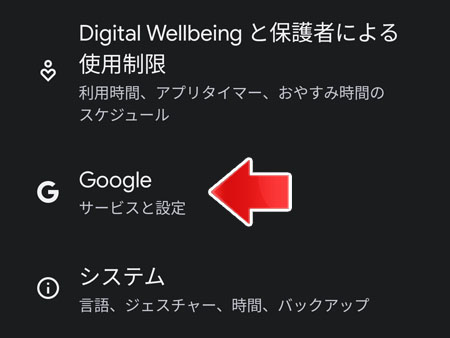
下の方へスクロールして、Google をタップします。
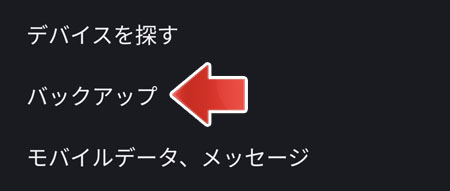
バックアップをタップします。
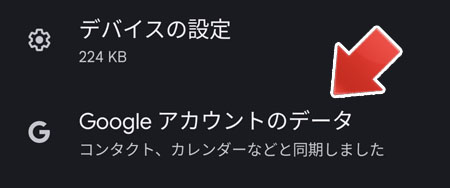
Google アカウントのデータをタップします。
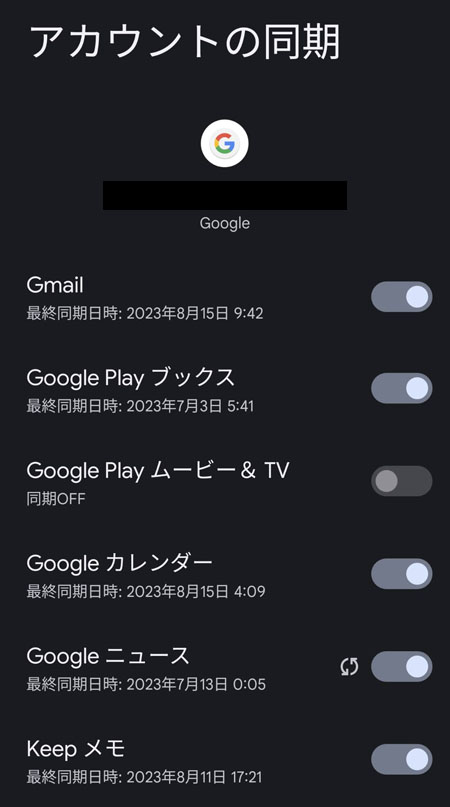
各 Google サービスで同期設定を行います。
- オン:同期を有効化
- オフ:同期を無効化
写真や動画の同期設定
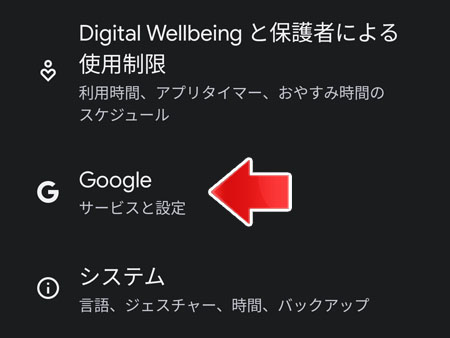
設定で Google をタップします。
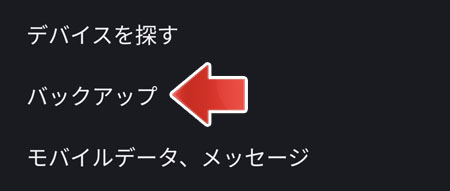
バックアップをタップします。
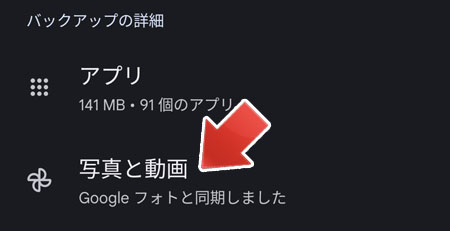
写真と動画をタップします。
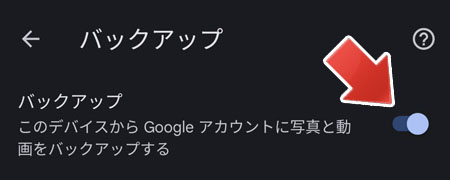
バックアップのスイッチを切り替えます。
- オン:Google フォトにバックアップして同期する
- オフ:Google フォトにバックアップせず同期しない
オフにした場合、撮影した写真や動画はそのスマートフォンのみに保存され、Google フォトにはアップロードされません。
関連記事
訪れた場所を記録するロケーション履歴をオフにするには?